Platí pro:
- Revu 2017 a starší
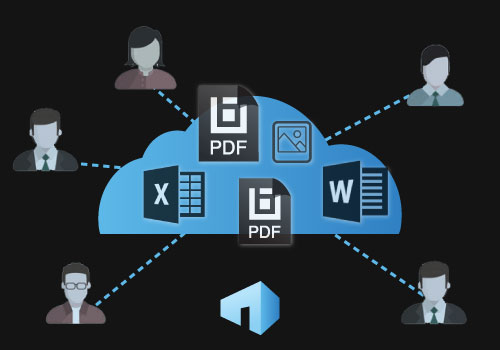 můžete použít Vu, Bluebeam je zdarma prohlížeč PDF, pro prohlížení a tisk PDF dokumentů, vyplnit a uložit PDF formy, a nejlepší ze všech, spolupracovat s kolegy a členy týmu na dokumentech v reálném čase pomocí našeho cloud-based řešení pro spolupráci, Bluebeam Studio.Studio má dvě strany: studiové sezení a studiové projekty . Tento článek vám pomůže zjistit, který z nich je nejlepší pro potřeby spolupráce vašeho týmu, a jak se můžete účastnit jednoho z nich jako uživatel Vu.
můžete použít Vu, Bluebeam je zdarma prohlížeč PDF, pro prohlížení a tisk PDF dokumentů, vyplnit a uložit PDF formy, a nejlepší ze všech, spolupracovat s kolegy a členy týmu na dokumentech v reálném čase pomocí našeho cloud-based řešení pro spolupráci, Bluebeam Studio.Studio má dvě strany: studiové sezení a studiové projekty . Tento článek vám pomůže zjistit, který z nich je nejlepší pro potřeby spolupráce vašeho týmu, a jak se můžete účastnit jednoho z nich jako uživatel Vu.
- Studio Sessions
- jak funguje studiová relace?
- mohou ostatní účastníci upravit Moje označení?
- co když ztratím připojení k internetu?
- co když moji kolegové nejsou k dispozici, když jsem?
- Další Studio Relace Funkce v Vu
- Tool Chest
- Značky Nástroje
- Měření Nástroje
- Studio Projekty
- mohu pracovat s jinými typy souborů ve studiových projektech?
- co když ztratím připojení k Internetu při kontrole dokumentu?
- co jiného mohu dělat ve studiovém projektu?
- Measurements
- PDF formuláře
- Jak vytvořím studiový účet s Vu?
- Jak zjistím, že jsem přihlášen do Bluebeam Studio?
- Spojení Studio Projektu, nebo Sezení
- více informací
Studio Sessions
Studio Sessions jsou určeny pro online spolupráci založenou na PDF v reálném čase. Použití Vu pro přístup k relacím odemkne mnoho funkcí sady značek a nástrojů, které jsou obvykle vyhrazeny pro licencované uživatele Revu. Můžete si vzít měření pro ověření rozměry, přidávat komentáře, Popisky ![]() , a symboly, stejně jako mnoho dalších připomínek do formátu PDF, což vám umožní komunikovat své myšlenky, nápady nebo připomínky ostatním zúčastněným ve Studiu Relaci s vámi.
, a symboly, stejně jako mnoho dalších připomínek do formátu PDF, což vám umožní komunikovat své myšlenky, nápady nebo připomínky ostatním zúčastněným ve Studiu Relaci s vámi.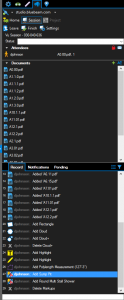
jak funguje studiová relace?
studiové relace nevyžadují kontrolu souborů dovnitř a ven. Stačí kliknout na PDF a otevřít jej, i když ostatní uživatelé mají PDF otevřený. To je přitažlivost studiových relací: spolupráce v reálném čase. Všichni uživatelé v relaci označují dokument a každý může vidět, co ostatní přidávají nebo přidali. K dispozici je také záznam (na obrázku vpravo), který zachycuje vše, co uživatelé přidali, upravili nebo odstranili z PDF.
mohou ostatní účastníci upravit Moje označení?
uživatelské popisy jsou plně chráněny unikátní Studio přihlášení, tak pouze uživatele, kteří přidali značky, můžete upravit nebo odstranit vlastní značení.
co když ztratím připojení k internetu?
Vu uloží místní kopii souboru, na kterém pracujete, takže pokud ztratíte připojení, můžete pokračovat v práci a vaše připomínky budou odeslány, jakmile připojení je obnovena.
co když moji kolegové nejsou k dispozici, když jsem?
účastník relace může přidat značky a ostatní členové týmu se mohou přihlásit podle svého pohodlí a zkontrolovat, co bylo přidáno. To vám umožní spolupracovat i v případě konfliktu plánů.
Další Studio Relace Funkce v Vu
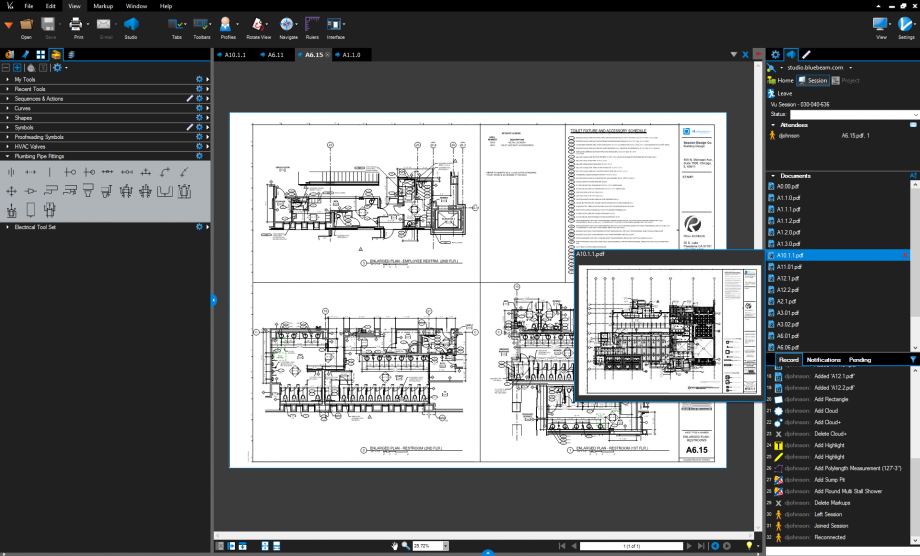
Studio ![]() Karta tato záložka se používá k přihlášení do Studio, otevřít Pdf soubory, viz Záznam všechny uživatelské interakce s Pdf soubory, a chatovat s ostatními zúčastněnými v Relaci s vámi. K dispozici je seznam účastníků, takže můžete vidět, kdo je s vámi přihlášen.
Karta tato záložka se používá k přihlášení do Studio, otevřít Pdf soubory, viz Záznam všechny uživatelské interakce s Pdf soubory, a chatovat s ostatními zúčastněnými v Relaci s vámi. K dispozici je seznam účastníků, takže můžete vidět, kdo je s vámi přihlášen.
Tool Chest 
Nástroj na Hrudi umožňuje přístup k několika předdefinované sady nástrojů obsahující typy přirážek: Elektrické, Mechanické, HVAC, Požární a Bezpečnostní, Odhad, Korektury a Punč Symboly, jen abychom jmenovali alespoň některé.
Značky  Nástroje
Nástroje
 Značky skupiny umožňuje přístup k různé značkovací nástroje, jako textové boxy, bubliny, mraky, známky. Tyto nástroje mohou být použity pro dělat vše od přidávání komentářů k razítkem pečetí schválení do jakéhokoli dokumentu. Chcete-li se dozvědět více o značkovacích nástrojích, podívejte se na toto video .
Značky skupiny umožňuje přístup k různé značkovací nástroje, jako textové boxy, bubliny, mraky, známky. Tyto nástroje mohou být použity pro dělat vše od přidávání komentářů k razítkem pečetí schválení do jakéhokoli dokumentu. Chcete-li se dozvědět více o značkovacích nástrojích, podívejte se na toto video .
Měření  Nástroje
Nástroje
 Přejít na skupiny měr kalibrovat své kresby a vzít Délku
Přejít na skupiny měr kalibrovat své kresby a vzít Délku ![]() Obsah
Obsah ![]() , Obvod
, Obvod ![]() , Průměr
, Průměr ![]() , Poloměr
, Poloměr ![]() a Úhel
a Úhel ![]() měření v několika různých jednotek, z palců (v) na kilometrech (km) a všechno mezi tím. Chcete-li se dozvědět více o měření, podívejte se na toto video .
měření v několika různých jednotek, z palců (v) na kilometrech (km) a všechno mezi tím. Chcete-li se dozvědět více o měření, podívejte se na toto video .
Studio Projekty
Studio Projekty je Bluebeam je jednoduchý systém pro správu dokumentů, který umožňuje registrovaným Bluebeam Revu uživatelům ukládat různé typy souborů v cloudu — včetně Pdf, soubory Microsoft Office a obrázky. Při použití vu pro přístup ke studiovému projektu však budete moci zobrazit pouze soubory PDF-značení je omezeno. Pokud existuje soubor PDF, který potřebujete označit, můžete požádat hostitele nebo vlastníka projektu o přidání dokumentu PDF do relace Studio.
mohu pracovat s jinými typy souborů ve studiových projektech?
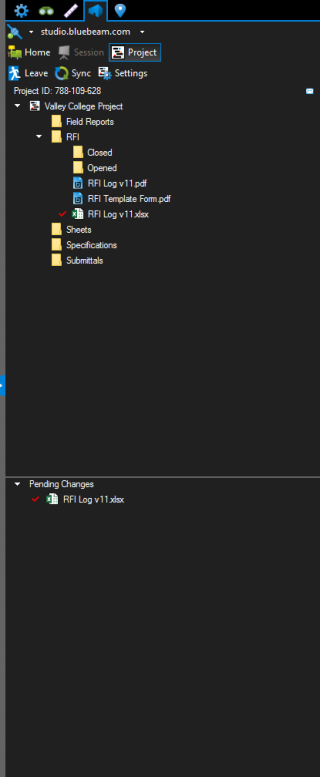 Ano. Studio Projekty podporuje i další typy souborů, jako je Excel a Word dokumentů, které můžete zkontrolovat, upravit lokálně, a pak zkontrolujte, zda v Projektu.Pro práci s non-PDF typy souborů (pomocí například z aplikace Microsoft Excel nebo dokument aplikace Word):
Ano. Studio Projekty podporuje i další typy souborů, jako je Excel a Word dokumentů, které můžete zkontrolovat, upravit lokálně, a pak zkontrolujte, zda v Projektu.Pro práci s non-PDF typy souborů (pomocí například z aplikace Microsoft Excel nebo dokument aplikace Word):
- klepněte Pravým tlačítkem myši na soubor a vyberte možnost odhlásit. Soubor bude nyní uveden v sekci čekající změny projektu s červeným zaškrtnutím vedle něj.
- znovu klikněte pravým tlačítkem myši na soubor a vyberte Otevřít. Otevře se soubor v nativní aplikaci Microsoft Office.
- upravte dokument a uložte změny jako obvykle v Office.
- vraťte se do projektu Studio a klepněte pravým tlačítkem myši na soubor uvedený v seznamu čekajících změn.
- vyberte možnost Check In z nabídky. Během procesu přihlášení budete vyzváni k přidání komentářů, které jsou přidány do historie revizí dokumentu.
co když ztratím připojení k Internetu při kontrole dokumentu?
dokud byl dokument zkontrolován a uveden v seznamu čekajících změn, můžete dokončit práci offline a zkontrolovat ji po obnovení připojení.
co jiného mohu dělat ve studiovém projektu?
jako uživatel Vu můžete ve studiovém projektu provádět několik dalších úkolů. Kromě prohlížení souborů v projektu je můžete vytisknout na fyzickou tiskárnu nebo je stáhnout do počítače a zobrazit je offline. K dispozici je také několik funkcí Revu:
Measurements 
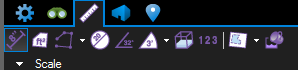 You can use the tools in the Measurements
You can use the tools in the Measurements ![]() tab to take measurements for a quick look at dimensions. These include Length
tab to take measurements for a quick look at dimensions. These include Length ![]() , Area
, Area ![]() , Perimeter
, Perimeter ![]() , Diameter
, Diameter ![]() , Angle
, Angle ![]() , Radius
, Radius ![]() , Count
, Count ![]() , and Polylength
, and Polylength ![]() . Protože však úpravy PDF nejsou ve studiových projektech podporovány, nebudou tyto dimenze uloženy.
. Protože však úpravy PDF nejsou ve studiových projektech podporovány, nebudou tyto dimenze uloženy.
PDF formuláře
vu je skvělé pro vyplňování i podepisování formulářů PDF.
Jak vytvořím studiový účet s Vu?
v pořádku, měli byste se cítit docela pohodlně s rozdíly mezi studiovými relacemi a studiovými projekty, stejně jako s tím, co lze udělat při použití vu pro přístup k Bluebeam Studio.Nyní, když jste připraveni k účasti ve studiu, pojďme si nastavit s bezplatným studiovým účtem.
- Open Vu a jít do Studia
 kartu, nebo použijte klávesovou zkratku Alt+C.
kartu, nebo použijte klávesovou zkratku Alt+C.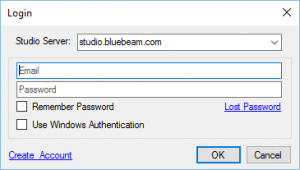
- Klepněte na tlačítko Připojit
 . Otevře se přihlašovací dialog.
. Otevře se přihlašovací dialog. - klikněte na Vytvořit účet.
- Vytvořit Účet Studio se zobrazí dialogové okno, zadejte následující informace:
- e-mail adresu, kterou chcete použít jako Bluebeam Studio uživatelské jméno.
toto je e-mailová adresa, na kterou obdržíte všechny pozvánky na zasedání studia a projekt, stejně jako další e-maily od Bluebeam Studio, jako jsou oznámení a upozornění.
- zadejte a potvrďte heslo, které chcete použít pro svůj účet.
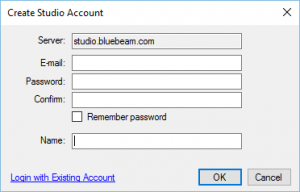
- Klepnutím Zapamatovat Heslo políčko, pokud chcete Revu přihlásit se ke Studiu kdykoliv otevřete program.
zaškrtněte políčko Použít ověřování systému Windows, pokud vaše společnost používá Bluebeam Studio Enterprise Server, protože to nebude fungovat studio.bluebeam.com. Pokud si tím nejste jisti, požádejte své IT oddělení, aby potvrdilo, zda je třeba tuto metodu ověřování použít.
- klikněte na OK.
Vaše heslo musí mít mezi 8 a 32 znaků, alespoň jedno velké písmeno, jedno malé písmeno, jedno číslo a jeden speciální znak, jako je !@ # $ % ^&*.“
- e-mail adresu, kterou chcete použít jako Bluebeam Studio uživatelské jméno.
- obdržíte e-mail „Vítejte v Bluebeam Studio“ obsahující odkaz pro ověření vašeho nového účtu. Účet bude deaktivován, pokud nebude ověřen do 7 dnů.
Pokud e-mail nedorazí do vaší doručené pošty, zkontrolujte prosím složku se spamem nebo nevyžádanou poštou a ujistěte se, že [email protected] je na schváleném seznamu odesílatelů.
Pokud narazíte na nějaké potíže s účtem Studio, obraťte se na podporu Bluebeam pro další pomoc.
Jak zjistím, že jsem přihlášen do Bluebeam Studio?
když jste přihlášeni, bude ikona Work Offline / Online  spojena se zeleným světlem. Zobrazí se jako dva odpojené kabely s červeným světlem
spojena se zeleným světlem. Zobrazí se jako dva odpojené kabely s červeným světlem  , když jste offline.
, když jste offline.
Spojení Studio Projektu, nebo Sezení
- Open Vu a jít do Studia
 kartu, nebo použijte klávesovou zkratku Alt+C.
kartu, nebo použijte klávesovou zkratku Alt+C. - Klepněte na tlačítko Připojit
 a zadejte 9-ti místné Studio ID číslo, když budete vyzváni.
id relace nebo projektu najdete v e-mailové pozvánce, kterou jste možná obdrželi od hostitele, nebo je o ni můžete požádat. Pokud má někdo poslal Studio Pozvání a e-mail se nezobrazí v doručené poště, zkontrolujte prosím spam nebo nevyžádané e-mailové složky, a obraťte se na svého IT Oddělení, aby potvrdil, že [email protected] je na seznamu schválených odesílatelů
a zadejte 9-ti místné Studio ID číslo, když budete vyzváni.
id relace nebo projektu najdete v e-mailové pozvánce, kterou jste možná obdrželi od hostitele, nebo je o ni můžete požádat. Pokud má někdo poslal Studio Pozvání a e-mail se nezobrazí v doručené poště, zkontrolujte prosím spam nebo nevyžádané e-mailové složky, a obraťte se na svého IT Oddělení, aby potvrdil, že [email protected] je na seznamu schválených odesílatelů - Klepněte na tlačítko OK.
více informací
Další informace o používání Revu v Bluebeam Studio naleznete v našich videonávodech a v příručce nápovědy Revu.Pokud používáte iPad, podívejte se na naši stránku Revu iPad Resources, kde najdete různé videonávody pokrývající témata, jako je zahájení studiové relace, účast na relacích a práce na projektech, stejně jako průvodce nápovědou pro iPad a Vu iPad.